Wi-Fi hálózat az internethez való hozzáférés nélkül. A problémát az útválasztó TP-link példáján oldjuk meg

- 2843
- 878
- Major Gergely
Tartalom
- Wi-Fi hálózat az internethez való hozzáférés nélkül. Mit kell tenni?
- Ha a probléma egy laptopnál van
- Ha a probléma Wi-Fi útválasztóban van
- Ha a szolgáltató kötődik a címhez
- Utószó
Hello barátok. És megint írok a vezeték nélküli Wi-Fi hálózatokról és beállítom az útválasztót. Egy cikk a Wi-Fi útválasztó TP-Link TL-WR841N csatlakozásáról és konfigurálásáról. És általában ezek olyan kérdések, mint: minden Működik, de a Wi-Fi hálózat az internethez való hozzáférés nélkül, vagy az internet működik, de nincs Wi-Fi. Hát valami ilyesmi.

Ma úgy döntöttem, hogy foglalkozom ezzel a problémával, megértem, hogy milyen problémák jelentkezhetnek.
Íme néhány további kérdés a cikkből, amely a TP-Link útválasztó beállításáról TL-WR841N:


Vagy Oleg feltette a következő kérdést:
Helló, itt a probléma mindent összekötött, wi -fi, csatlakozhat hozzá egyaránt a számítógépről, amely elosztja, és más eszközökből, hogy látja, és csatlakoztatja, de az internethez való hozzáférés nélkül írja be, vagy én fogom Légy nagyon hálás, már megtört napok kínzása vagyok, de semmiképpen semmiképpen. Segítség.
Ezért úgy döntöttem, hogy belemerülök ebbe a témába. Oleg már mindent felállított, és minden dolgozik neki, de minden rendben.
Úgy gondolom, hogy a probléma, amelyet most megoldunk, és a Wi-Fi útválasztó után nem működik a Wi-Fi-n, vagy csak az útválasztó kábelén működik, vagy egyáltalán nem működik az útválasztón. Ezt a kérdést a TP-link útválasztóinak példáján veszik figyelembe, bár van egy speciális TP-link TL-WR841N modell, de azt hiszem, hogy nem különböznek egymástól. Elvileg, ha van más útválasztója, akkor még olvassa el, akkor hasznos lehet.
Ha hasonló problémája van a Windows 8 -on, akkor létezik állapot Korlátozott, Ezután nézzen meg egy külön cikket a "Limited" megoldásokkal a Windows 8 -ban (8.1) A Wi-Fi-n keresztül történő csatlakozáskor
Wi-Fi hálózat az internethez való hozzáférés nélkül. Mit kell tenni?
Ha a probléma már felmerült, hogy az eszköz csatlakozik a Wi-Fi hálózathoz, de a webhelyek nem nyílik meg, akkor mindenekelőtt meg kell találnunk, mi a helyzet. Maga az interneten, egy útválasztón, vagy egy laptopban, táblagépen és telefonon.
Ellenőrizze az internetkapcsolat működését útválasztó nélkül
Vegyünk sorrendben. Először ellenőrizzük, hogy működik -e az internet, különben soha nem tudhatod. Ehhez csak csatlakoztassa a hálózati kábelt közvetlenül a számítógéphez, útválasztó nélkül. Ha az internet jól működik, akkor minden rendben van, lépjen tovább. Ha nem, akkor oldja meg ezt a problémát a szolgáltatóval.
Ha minden rendben van az interneten, akkor a probléma azt jelenti, hogy útválasztóval, akár laptopral, vagy más eszközzel, amelyet csatlakozni szeretne a Wi-Fi hálózathoz.
Tudja meg a problémát az útválasztóban vagy a laptopban.
Ehhez csak próbáljon csak egy laptopot csatlakoztatni az útválasztójához, hanem a telefont, táblagépet vagy más laptopot is. Ha az összes eszköz megtalálja a Wi-Fi hálózatot, de csatlakoztatásakor az internethez való hozzáférés nélkül lesz (egy ilyen csatlakozási állapot látható egy laptopon), vagy a webhelyek egyszerűen nem nyitnak meg, akkor a probléma a WI konfigurálása. -Fi útválasztó.
Nos, ha például csak egy laptopon az internet nem működik a Wi-Fi-n keresztül, és a többi eszköz csatlakoztatva van és a webhelyek nyitva vannak, akkor a probléma a laptopban van (nem feltétlenül egy laptop, az lehet. Rendszeres számítógép Wi-Fi vevővel).
Remélem, sikerült megtudnia, mi a probléma egy útválasztóban vagy egy laptopban. És most mérlegelni fogjuk, hogyan döntsünk, vagy legalább megpróbáljuk eldönteni egy vagy másik esetet.
Ha a probléma egy laptopnál van
Ha kiderült, hogy problémája van egy laptopmal és egy hálózattal, amely csak az interneten van, akkor ellenőriznie kell a vezeték nélküli hálózati kapcsolat beállításait. Lehet, hogy az útválasztó beállításának folyamatában megváltoztatta a laptop néhány beállítását, vagy mielőtt beállított volna egy másik hálózatot. Személy szerint egy laptopom van a Windows 7 -rel, vannak olyan paraméterek, amelyekre a laptop automatikusan megkapja az IP -címet és a DNS -kiszolgálót az útválasztóról.
Minden ilyen beállítással működik számomra, az útválasztóm konfigurálva van, ahogyan azt a TP-Link TL-WR841N beállításáról szóló cikkben írta. Annak ellenőrzése érdekében, hogy megfelelően be vannak -e hangolva egy laptop vezeték nélküli kapcsolatába, akkor ezt megtesszük:
Csatlakozzon a hálózathoz, a laptopnak csatlakoznia kell, de az értesítési panelen lévő ikon, amely azt mutatja, hogy a Wi-Fi egy sárga háromszöggel lesz, vagyis az internethez való hozzáférés nélkül. Mint ez:
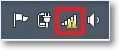 Kattintson rá a jobb egérgombbal, és válassza ki a "Hálózatok és az általános hozzáférés irányításának központját".
Kattintson rá a jobb egérgombbal, és válassza ki a "Hálózatok és az általános hozzáférés irányításának központját".

Ezután az új ablakban, a jobb oldalon kattintson a "Adapter paraméterek megváltoztatása" elemre.

Ezután nyomja meg a jobb egérgombot a „Vezeték nélküli hálózati kapcsolat” -on, és válassza a „Tulajdonságok” lehetőséget.

Megnyílik egy ablak, amelyben a „Belső Protokoll 4. verziója (TCP/IPv4)” kiválasztásához szükséges, és kattintson a „Tulajdonságok” gombra.
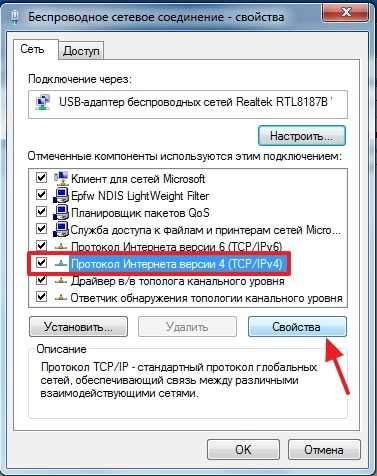
Nyissa meg egy másik ablakot, amelyben meg kell győződni arról, hogy az „IP -cím automatikus fogadása” tételek meg vannak jelölve, és „A DNS -kiszolgálók automatikus fogadása”. Ha nem, akkor jelölje meg ezeket az értékeket, és kattintson az "OK" gombra.
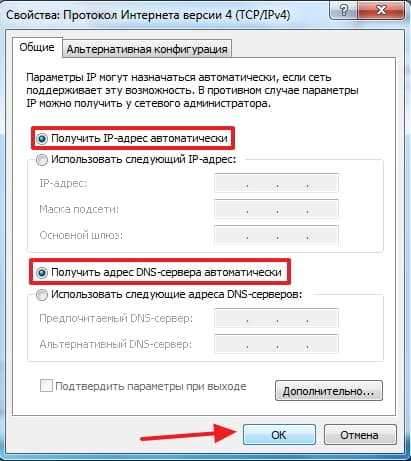
Töltse le újra a laptopot, és ha megfelelően van Wi-Fi útválasztó (és amint fentebb rájöttünk, helyesen van konfigurálva), akkor a laptop Wi-Fi hálózatának működnie kell, és a webhelyeknek meg kell nyitniuk.
Egy másik fontos pont: Nagyon gyakran az antivírusok és a tűzfalak blokkolhatják a kapcsolatot, ezért próbálja meg kikapcsolni őket.
Frissít! Írtam egy részletes cikket, amelyben külön-külön a laptop és a Wi-Fi-Fi csatlakoztatásának fő problémáit vettem figyelembe--nem működik a laptopon (netbook)? Hogyan lehet csatlakoztatni egy laptopot egy Wi-Fi útválasztóhoz? A "Windows nem lehet csatlakoztatni ..." hiba
Ha a probléma Wi-Fi útválasztóban van
Mielőtt elkezdené az útválasztót beállítani, tanácsos eldobni a gyár beállításait. Ehhez nyomja meg valami éleset, és tartson 10 másodperc kis gombot az útválasztó hátsó panelén (ebben a cikkben többet). Ezután konfigurálhatja az útválasztót a TP-link TL-WR841N beállításáról szóló cikkben (a link fent van).
Az internethez való hozzáférés nélküli hálózat problémájának megoldásakor csak a fület érdekli Halvány. Ebben a szakaszban az internetkapcsolat konfigurálva van, amelyet csatlakoztatunk az útválasztóhoz, és beállítjuk a szolgáltatót, ha ezt mondhatom.
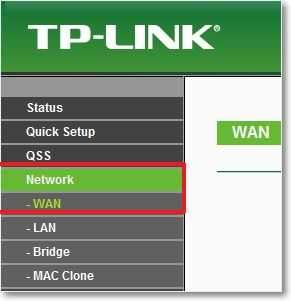 Az SND -ben a szolgáltatók leggyakrabban ezeket a kapcsolatokat használják dinamikus IP, statikus IP, PPPOE, L2TP, PPTP. Például, a szolgáltatóm, a KiyivStar dinamikus IP -t használ, tehát a következő beállításokat használom a WAN lapon:
Az SND -ben a szolgáltatók leggyakrabban ezeket a kapcsolatokat használják dinamikus IP, statikus IP, PPPOE, L2TP, PPTP. Például, a szolgáltatóm, a KiyivStar dinamikus IP -t használ, tehát a következő beállításokat használom a WAN lapon:
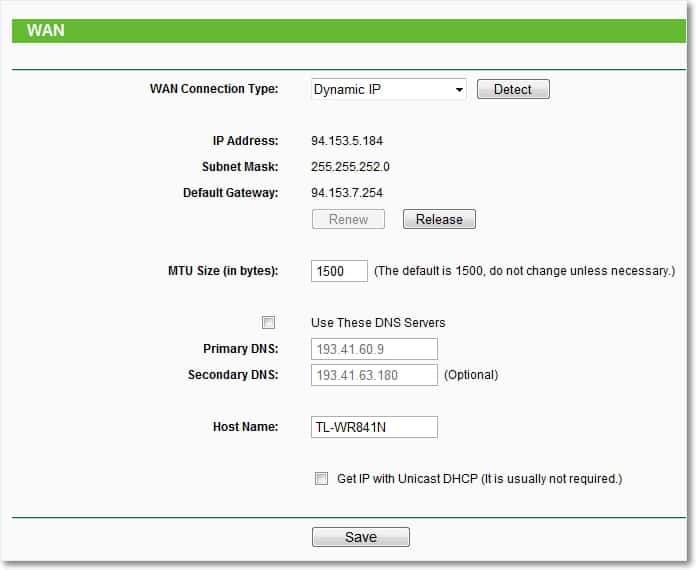
És ha a szolgáltató egy másik csatlakozási technológiát használ, például statikus IP -t, PPPOE -t vagy PPTP -t, majd beállítja a dinamikus IP -vel, mint én, akkor nem fog működni az Ön számára. Mivel az útválasztó egyszerűen nem tud csatlakozni az internethez, létrehozza a hálózatot, de nincs internet. És nevezetesen Ezekben a beállításokban az egész probléma.
Például megfontolhatja azt a problémát, amelyben Oleg felmerült, amiről a cikk elején írtam. Van egy beine -szolgáltatója, a WAN lapon van, szemben a WAN kapcsolat típusával: Dinamikus IP -t választott, és ezért az internet nem működött érte.
Miután elkezdtem megérteni, mi a probléma, kiderült A Beeline L2TP/orosz L2TP technológiát használ. Miután Oleg ellentétes a WAN csatlakozás típusával: Telepített L2TP/Orosz L2TP, előírta felhasználónevét és jelszavát, és más beállításokat készített, majd minden működött. Így néz ki az útválasztó beállításai a Beeline -hez:
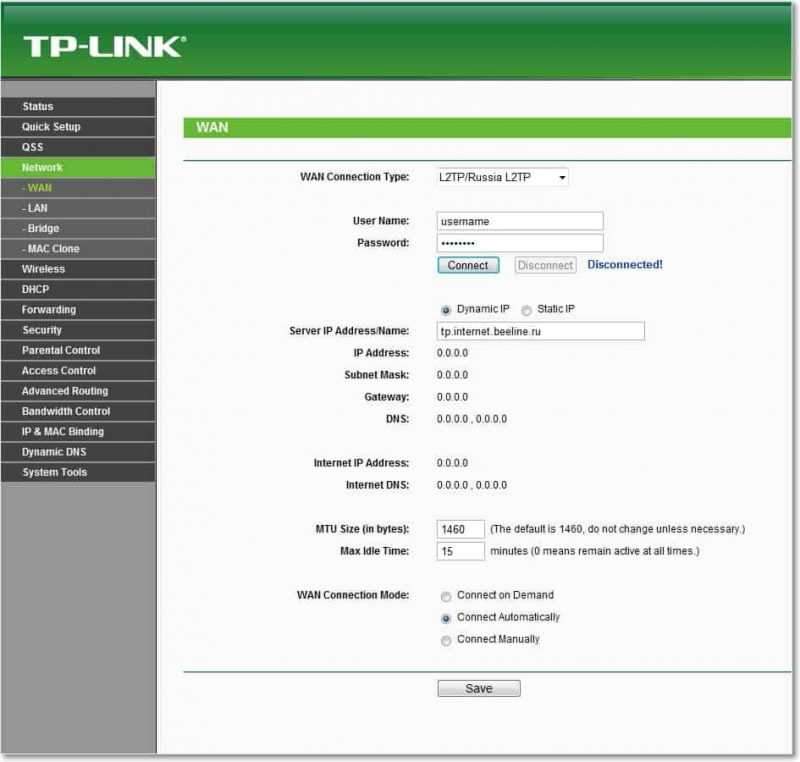
Ahogy már megértetted, ez a probléma nagyon egyszerűen megoldódik. Fel kell hívnia a szolgáltatót, vagy meg kell néznie az interneten, melyik csatlakozási módszert használja a csatlakozáshoz. És már a szolgáltatótól kapott információk alapján konfigurálnia kell az útválasztót, vagy inkább a WAN fület. Itt van egy másik fórumcím http: // fórum.Tp-linkru.Com/ViewTopic.PHP?P = 253#P253, amelyen azt írják, hogyan lehet konfigurálni a TP-Link útválasztókat néhány orosz szolgáltató alatt, mint például a Beeline \ Corbin, a NetByayNet, a Qwerty, a House.RU, 2KOM és T. D.
Van egy külön, részletes cikk a Wi -fi útválasztó beállításáról a szolgáltatóval való együttműködéshez -„Az internethez való hozzáférés nélkül” -Döntjük el a fő okot. Felállítottuk a Wi-Fi útválasztót, hogy együttműködjünk egy szolgáltatóval
Lehet, hogy egy cikk is hasznos a probléma megoldásához -IP -cím újrafogadása ... és semmi más nem történik meg. Wi-Fi kapcsolatprobléma
Ha a szolgáltató kötődik a címhez
És tovább A cím címéhez való kötésről. Egyes szolgáltatók ezt megteszik, és ez zavarhatja az útválasztó beállítását. Ezért be kell csatlakoztatnia az útválasztót a hálózati kábelen keresztül a számítógéphez, amelynek címét a szolgáltató regisztrálja, lépjen az útválasztó beállításaiba a Mac klón fülre, majd kattintson a klón MAC címre, kattintson a Mentés gombra.
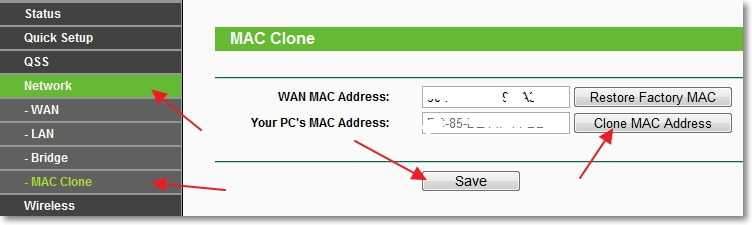
Frissít
Egy olyan megoldásban osztoztak velem, amely elősegítette ezt a problémát, amikor a Wi-Fi-vel csatlakoztak. Egy embernek volt Windows 8, és minden jól működött. De úgy döntött, hogy telepíti a Windows 7 -et, és ezután a problémák megkezdődtek. A laptop csatlakozott a vezeték nélküli hálózathoz, de "az internethez való hozzáférés nélkül". Az összes tipp nem segített, de ez segített:
Lépjen a Vezérlőpult \ Network and Internet \ Hálózatkezelés és az általános hozzáférés központjára. Ezután válassza a bal oldalon válasszon Vezeték nélküli hálózatok kezelése.

Kattintson a hálózat jobb egérgombbal, amikor csatlakozik, amelyhez a probléma felmerül. Válassza ki a tulajdonságokat.
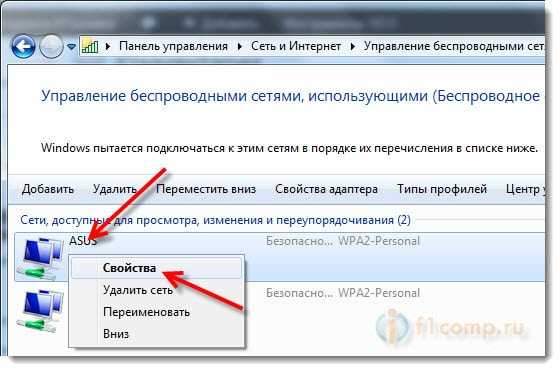
Lépjen a fülre Biztonság, Ezután kattintson a gombra Extra lehetőségek. Telepítsen egy csevegőjelzőt a közelben Engedélyezze a hálózat kompatibilitási módját a szövetségi információfeldolgozási szabvány (FIPS) segítségével.
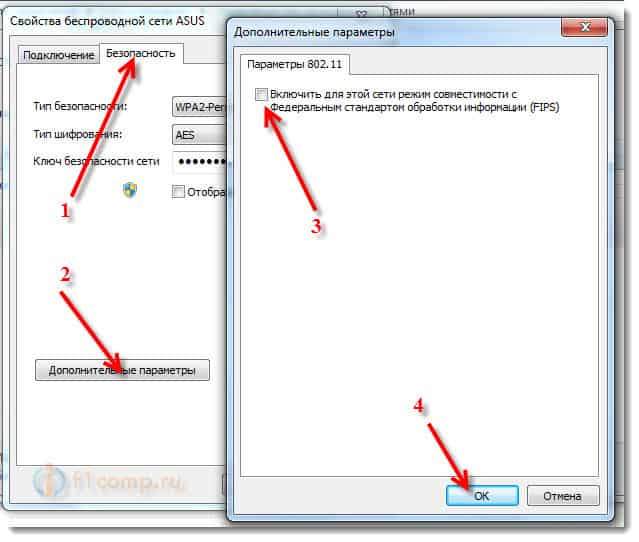
Itt van egy ilyen frissítés, talán ez a módszer segít!
Utószó
Remélem, hogy sikerült, egyértelmű és fokozatosan festeni, hogy mi merülhet fel a probléma, amikor a hálózat az útválasztón keresztül működik, de az internethez való hozzáférés nélkül. És hogyan lehet megoldani ezt a problémát. Talán nem írtam valamit, ezért arra kérem, hogy egészítsen ki a megjegyzésekben. Végül is lehetetlen írni a probléma megoldásának minden módjáról, mert sok oka lehet annak előfordulásának. Sok szerencsét barátok!
- « Hogyan lehet csatlakoztatni egy szokásos (álló) számítógépet a Wi-Fi-hez
- A Windows 7 hosszú ideig telepítve van. A Windows 7 telepítési ablaka nem jelenik meg. »

